Vsebina:
Način 1: Vgrajene možnosti Windows
Vsem, katerih računalniki delujejo pod operacijskim sistemom Windows 10, ustreza katerikoli od spodaj obravnavanih metod za odstranitev programa, medtem ko so uporabniki starejših operacijskih sistemov omejeni pri izbiri. Vse te metode so po svoji učinkovitosti enakovredne.
Možnost 1: Orodja Windows 10
Uporabniki operacijskega sistema Windows 10 imajo možnost, da se znebijo Advanced SystemCare v posebnem meniju aplikacije "Nastavitve" ali neposredno preko iskanja v "Startu". Načelo deinstalacije programske opreme je v tem primeru izjemno preprosto in obsega več korakov.
- Odprite meni "Start" in kliknite na ikono v obliki zobnika, da preidete na omenjeno aplikacijo.
- Tam vas zanima ploščica "Aplikacije", na katero morate klikniti.
- V seznamu poiščite točko z "Advanced SystemCare". Kliknite z levim gumbom miške, da prikažete gumbe dejanj.
- Aktivirajte gumb "Odstrani".
- Pojavilo se bo uradno okno programa, v katerem kliknite na "Odstrani vseeno".
- Označite vse uporabniške datoteke, da se jih znebite tudi, nato pa nadaljujte z deinstalacijo.
- Čakajte na zaključek tega procesa, ki traja približno minuto. Na zaslonu se bo pojavilo obvestilo o uspešnem odstranjevanju, kar pomeni, da lahko preidete k čiščenju preostalih datotek.O tem bomo govorili malo kasneje.
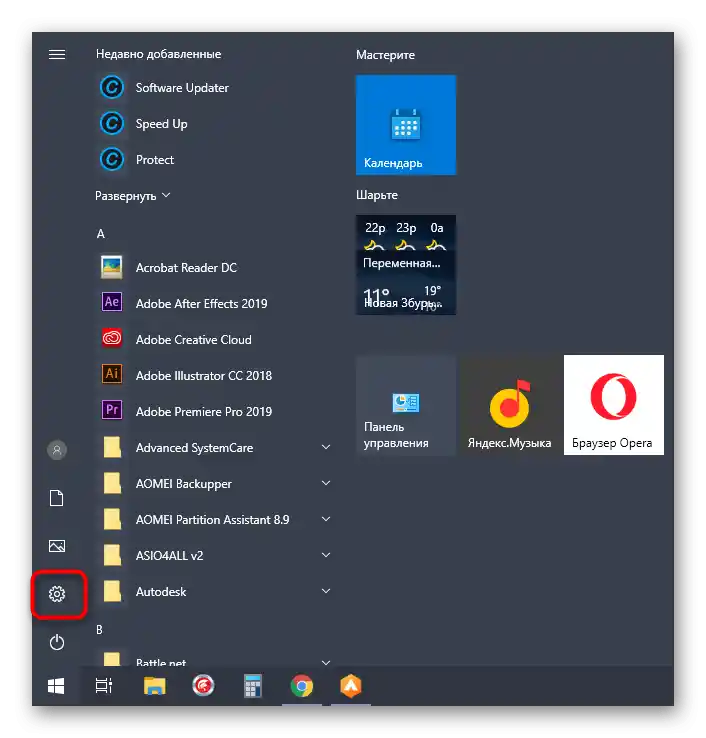
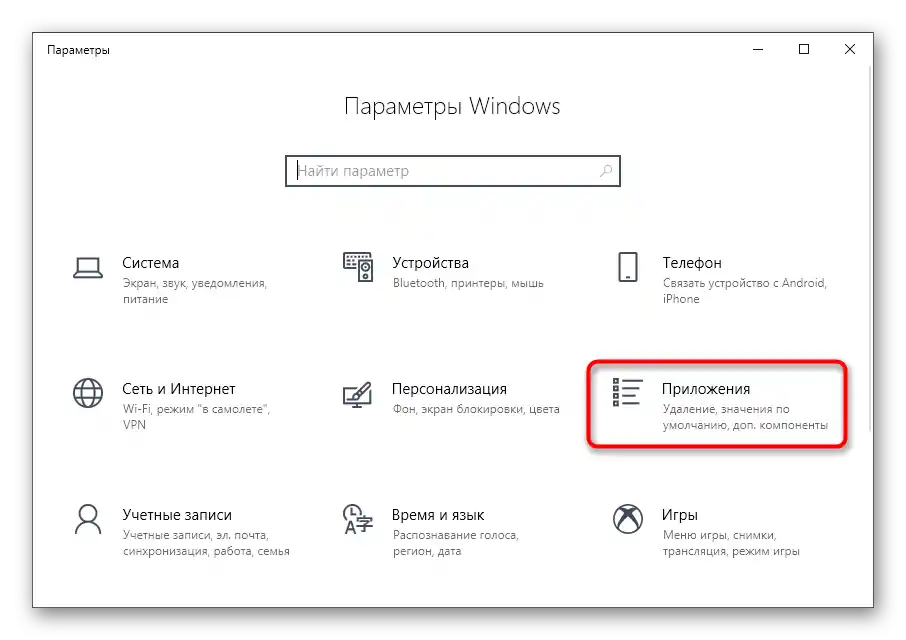
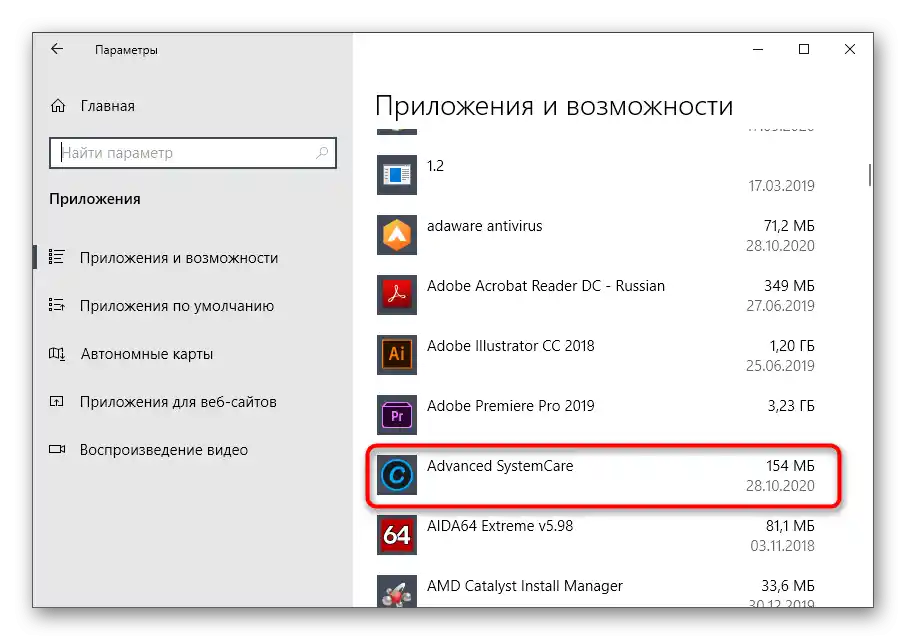
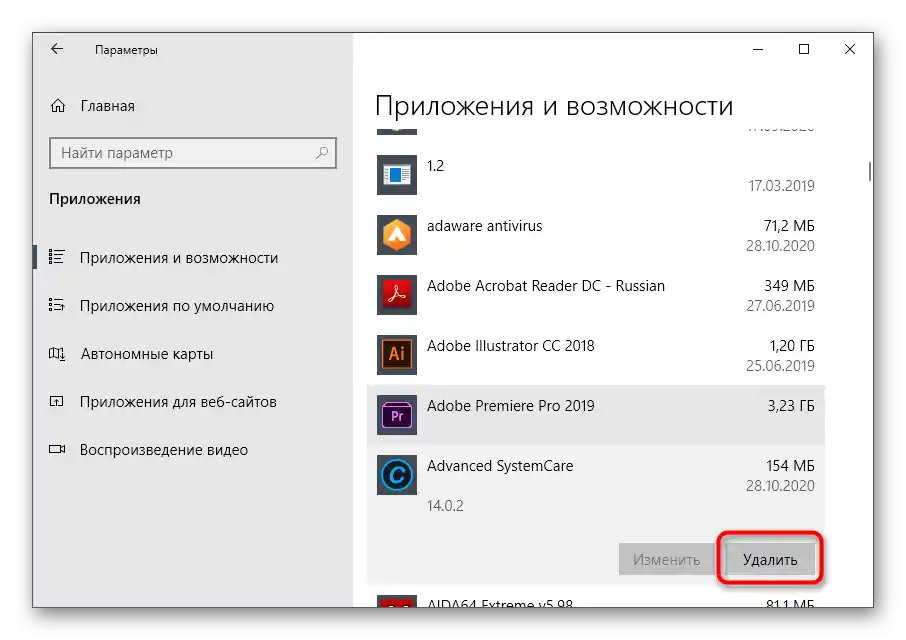
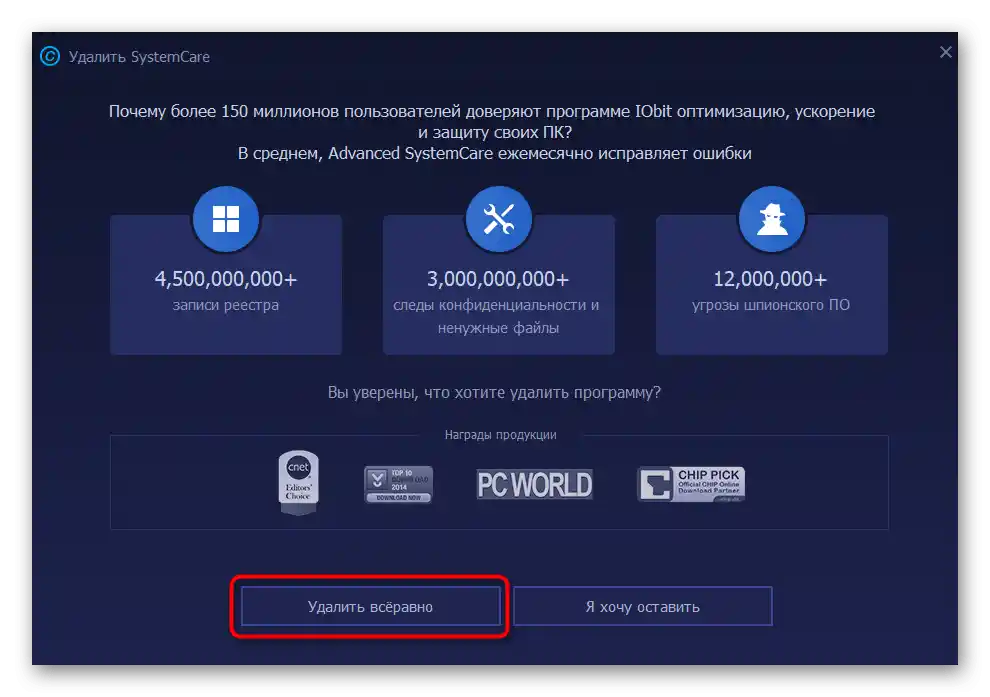
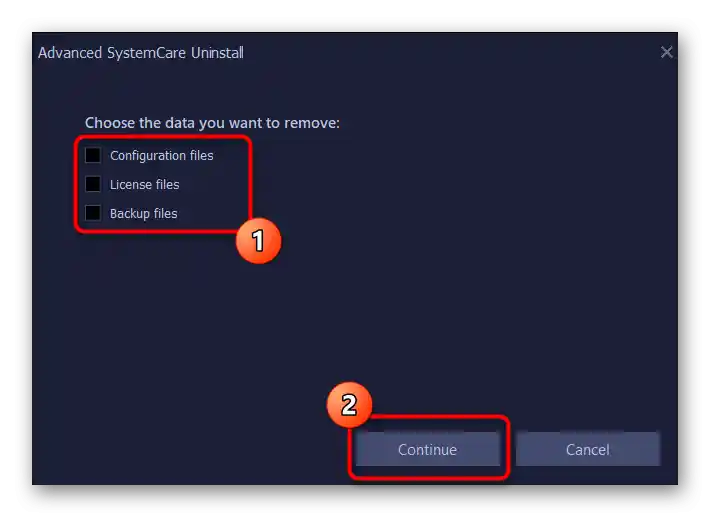
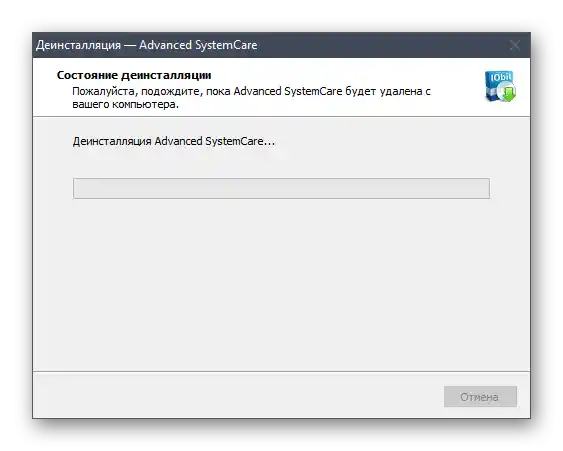
Za računalnike z najnovejšo različico operacijskega sistema Microsoft obstaja še ena metoda odstranjevanja Advanced SystemCare, ki vključuje uporabo kontekstnega menija v "Startu".
- Za to odprite "Start", poiščite programsko opremo v seznamu po abecedi in odprite njen kontekstni meni.
- Če to ne uspe, začnite pisati njeno ime, da najdete ujemanje v aplikacijah, in preko menija na desni kliknite na "Odstrani".
- Preusmerili boste v "Programi in funkcije" — o interakciji s tem oknom bomo govorili v naslednjem univerzalnem načinu (korak 3).
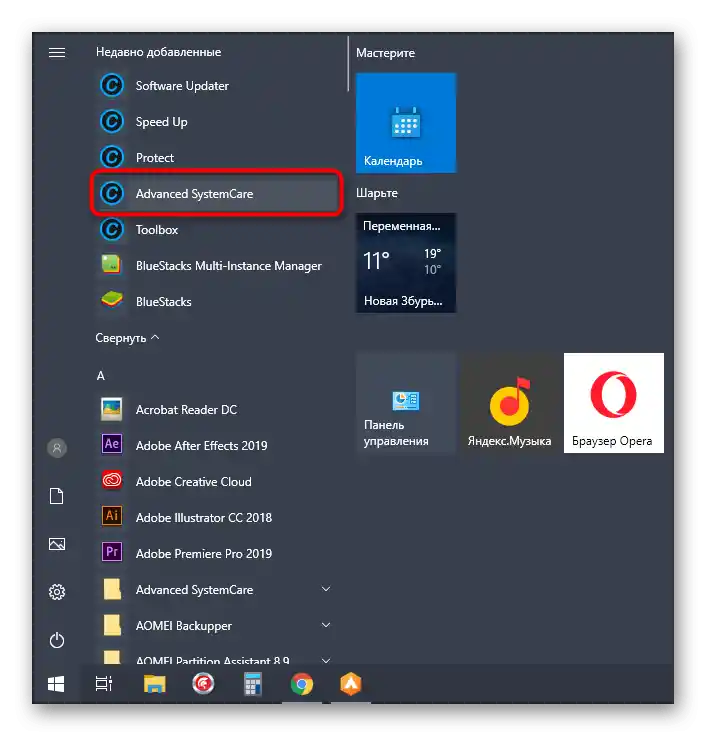
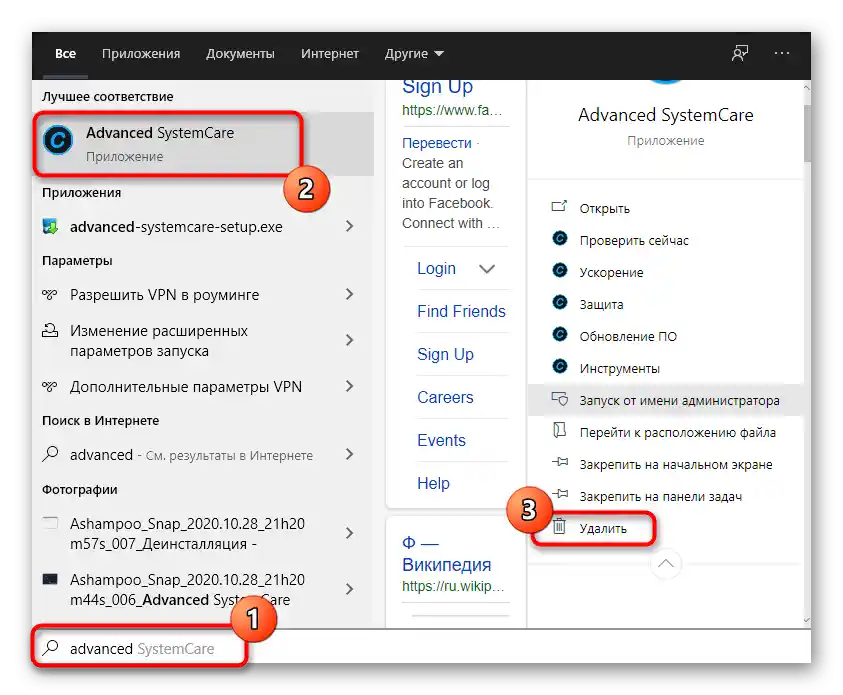
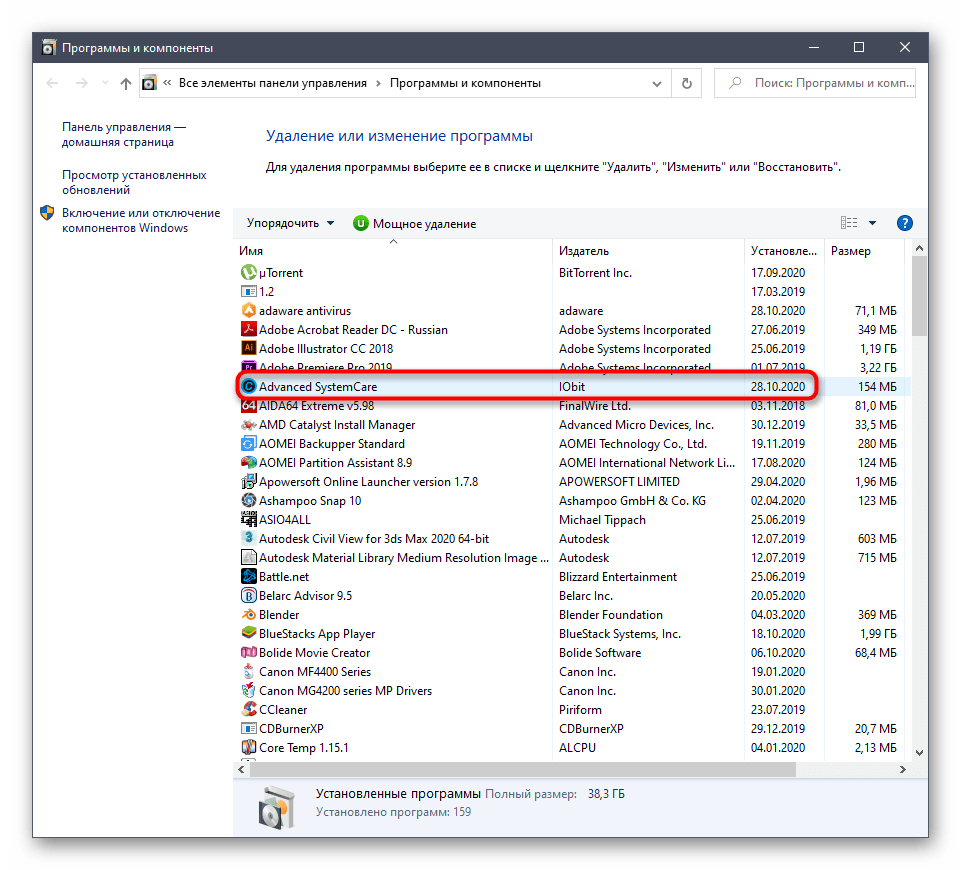
Možnost 2: Meni "Programi in funkcije" (univerzalno)
Ne vsi uporabniki imajo na računalniku nameščen Windows 10, zato predlagamo, da se seznanite z univerzalnim načinom, ki bo hitro pomagal odstraniti Advanced SystemCare. Za to bo potrebno uporabiti aplikacijo "Nadzorna plošča".
- V Windows 7 in starejših različicah lahko do nje pridete tako, da kliknete gumb "Nadzorna plošča" na desni strani tega menija.V "sedmici" lahko za to uporabite tudi iskanje po "Startu".
- Izberite razdelek "Programi in funkcije".
- Poiščite program, ki ga obravnavate, in nanj dvakrat kliknite z levim gumbom miške.
- Potrdite odstranitev in izvedite enake korake, o katerih je bilo že govora zgoraj, da dokončate deinstalacijo.
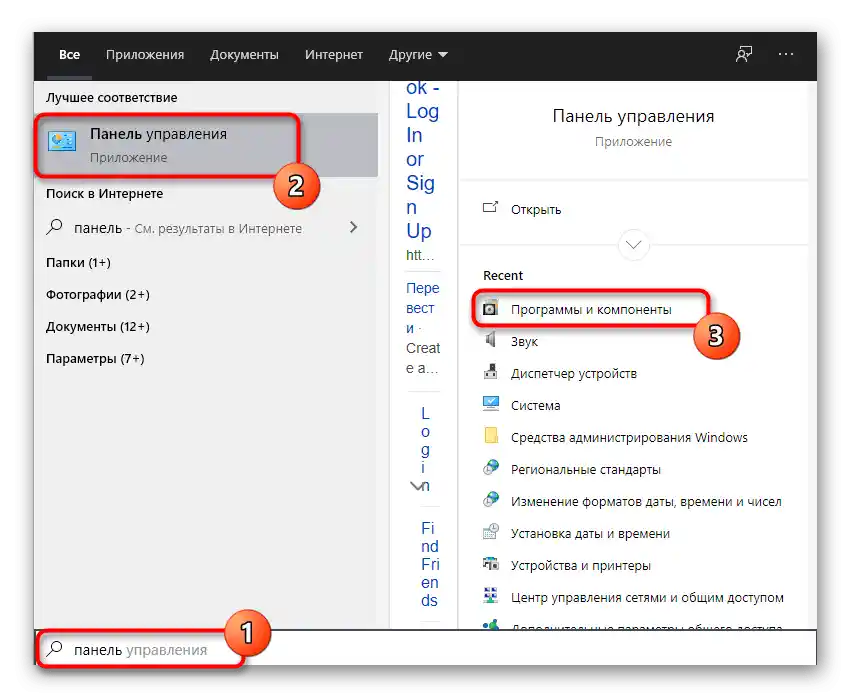
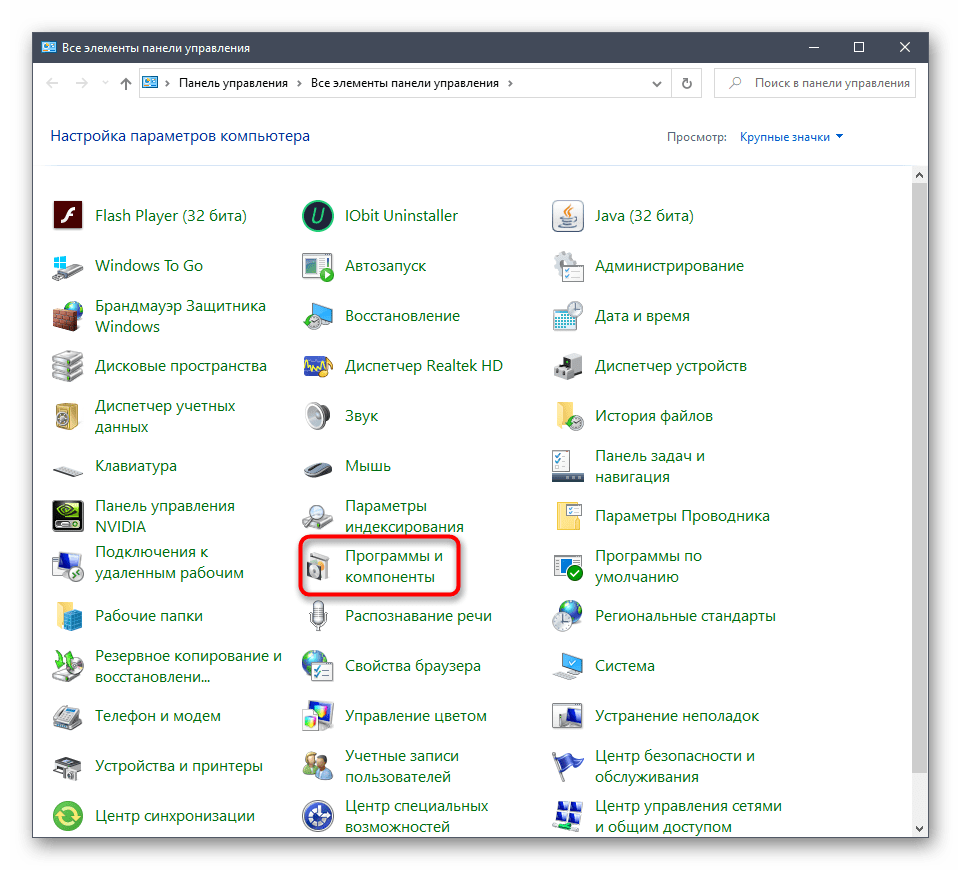
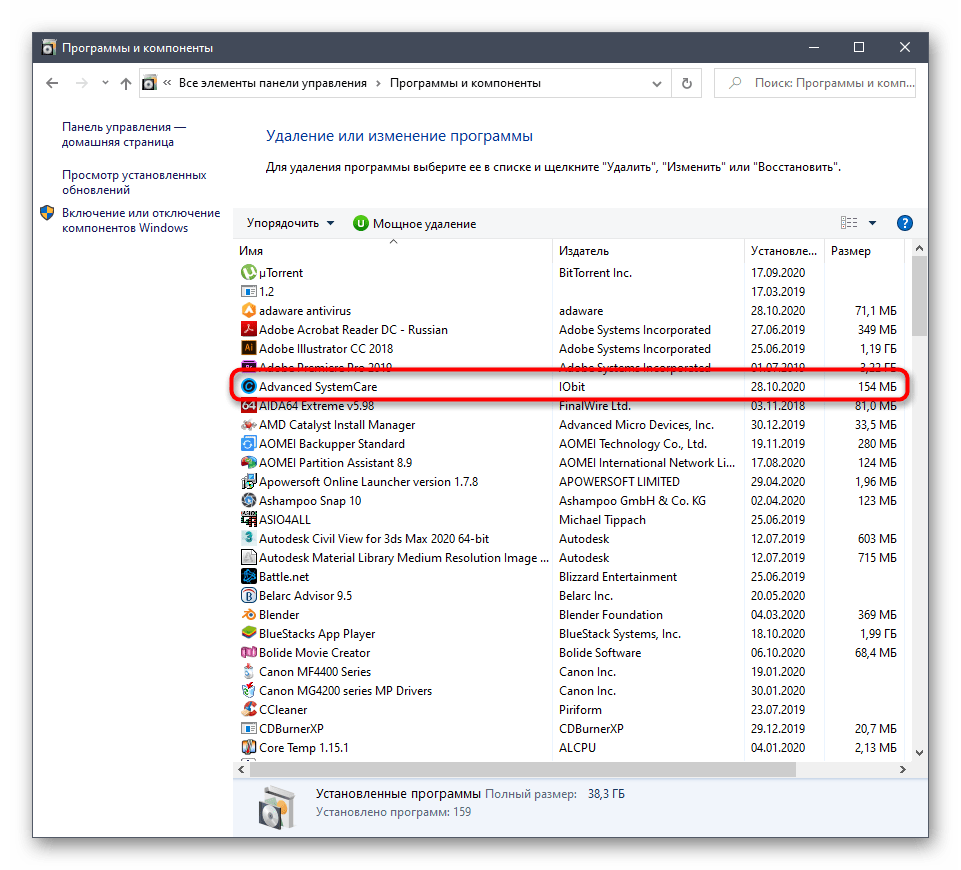
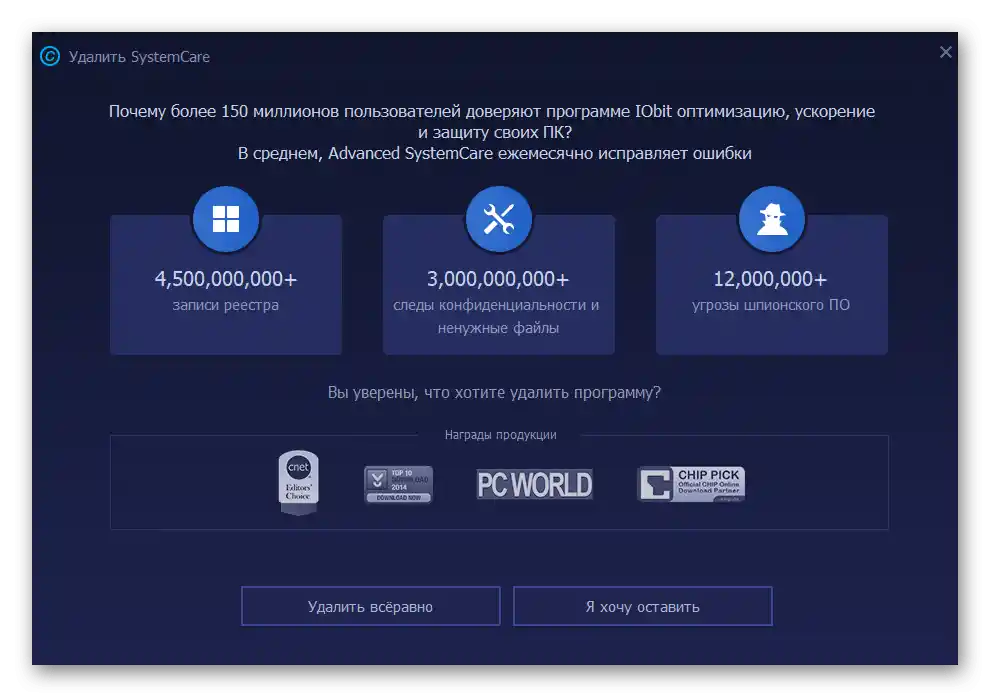
Čiščenje preostalih datotek
Na koncu zgoraj opisanih metod se pogovorimo o čiščenju preostalih datotek, ki je lahko potrebna, na primer, ko želite ponovno namestiti Advanced SystemCare ali preprosto ne želite pustiti smeti v sistemu.
- Prvi korak — iskanje povezanih datotek preko "Raziskovalca", za kar uporabite vgrajeno funkcijo.
- Poiščite vse mape in datoteke, povezane s tem programom, kliknite nanje s desnim gumbom miške in v kontekstnem meniju izberite možnost "Izbriši".
- Takoj po tem odprite orodje "Zaženi" s standardno kombinacijo tipk Win + R, v razpoložljivo polje vnesite
regeditin pritisnite tipko Enter. - Uporabite spustni meni "Uredi" in funkcijo "Najdi", ki jo lahko aktivirate tudi s kombinacijo tipk Ctrl + F.
- V iskalno vrstico vpišite ime aplikacije in izvedite iskanje ujemanj.
- Izbrišite vse najdene ključe in ponovno zaženite računalnik, da uporabite spremembe.
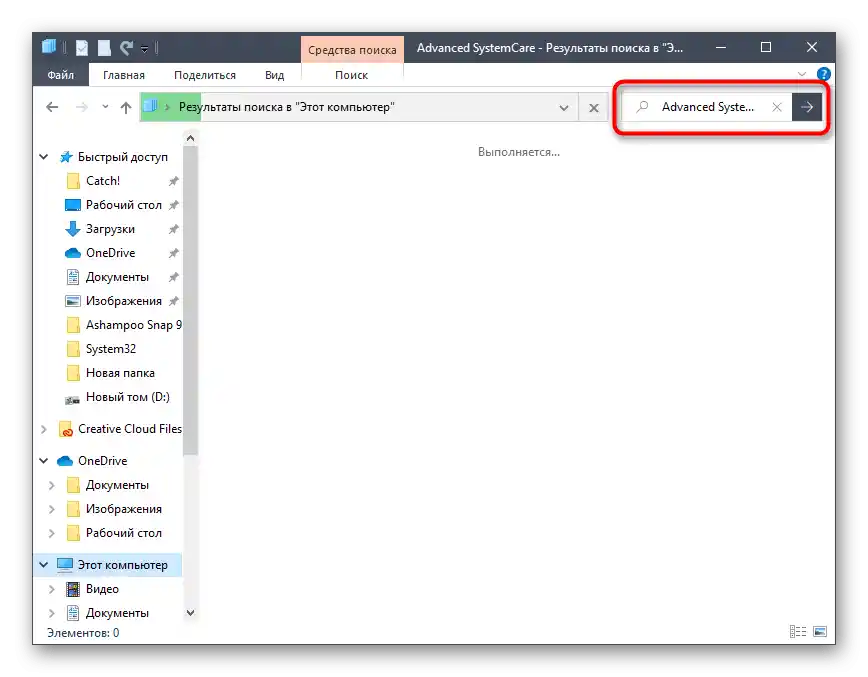
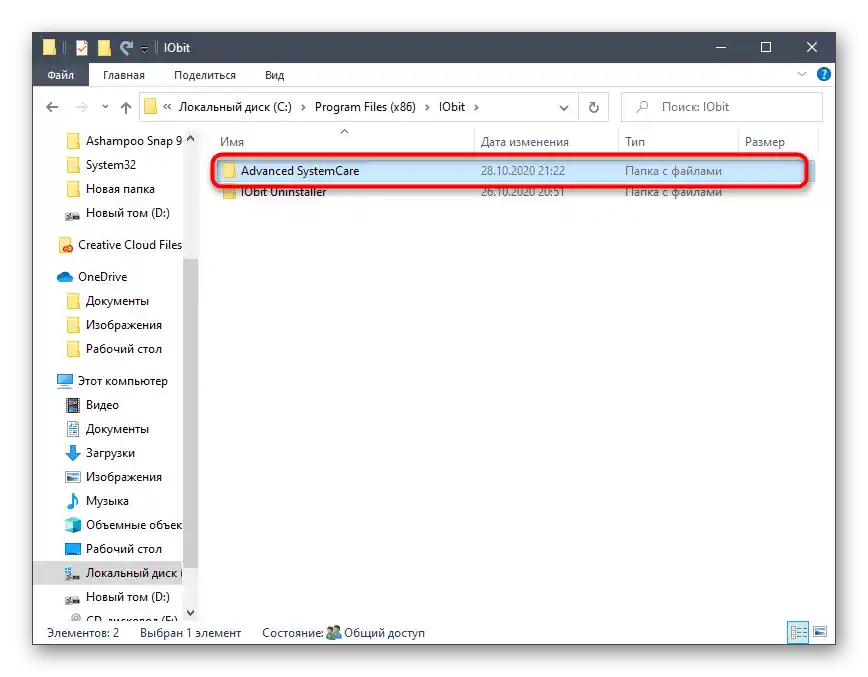
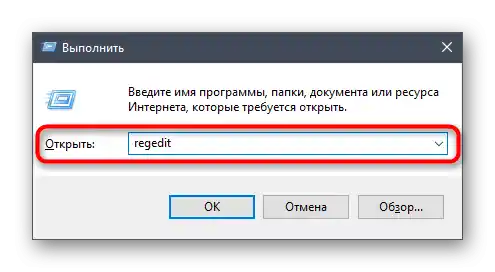
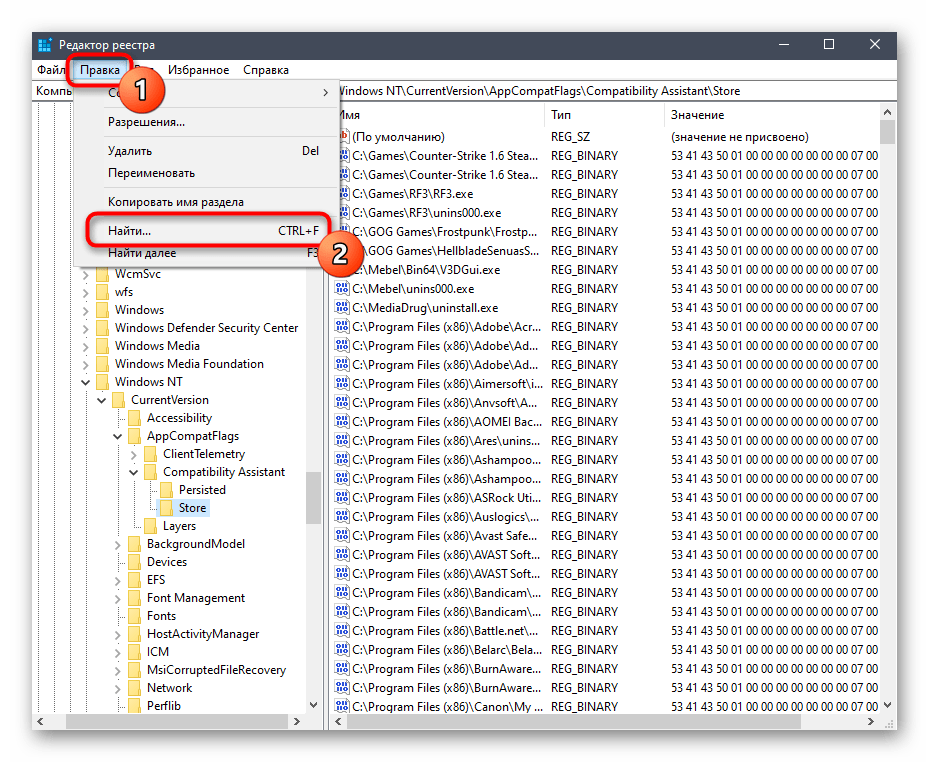
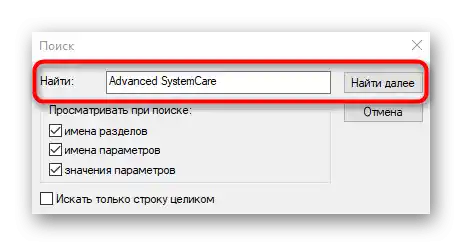
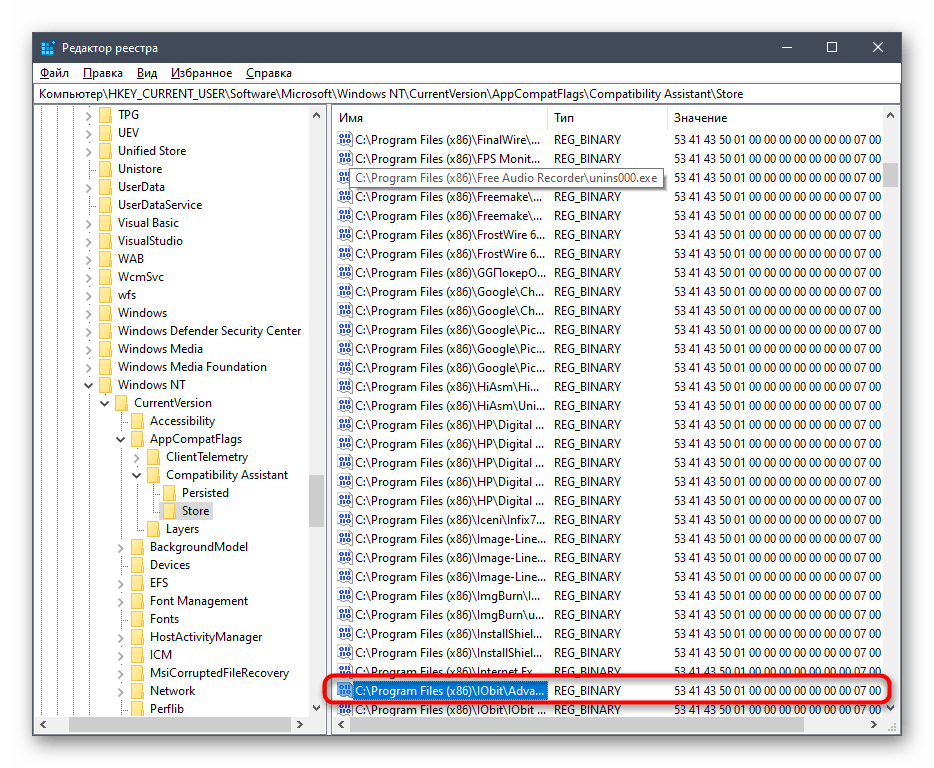
Način 2: Uporaba zunanjih orodij
Obstajajo zunanje programe, namenjene odstranjevanju drugih aplikacij na računalniku. Včasih je uporabnikom lažje uporabiti te, namesto sistemskih orodij, še posebej, ko gre za čiščenje preostalih datotek.Na primeru dveh možnosti bomo preučili, kako poteka interakcija s takšnimi rešitvami.
Možnost 1: CCleaner
CCleaner je ena izmed najbolj priljubljenih pomožnih programov za Windows, katere funkcionalnost je osredotočena na čiščenje odpadkov, popravilo registra in druge dejavnosti z operacijskim sistemom. Vsebuje poseben instrument, ki omogoča deinstalacijo programske opreme, upravljanje pa poteka tako:
- Zaženite CCleaner, nato pa prek menija na levi preidite v "Orodja".
- V prvem meniju "Odstranjevanje programov" poiščite obravnavano aplikacijo in jo označite z levo tipko miške.
- Svetlo modra bo zasvetila gumb "Deinstalacija", na katerega je potrebno klikniti za začetek tega procesa.
- V novem oknu deinstalacije Advanced SystemCare izvedite vse iste korake, o katerih smo govorili v prejšnjih navodilih.
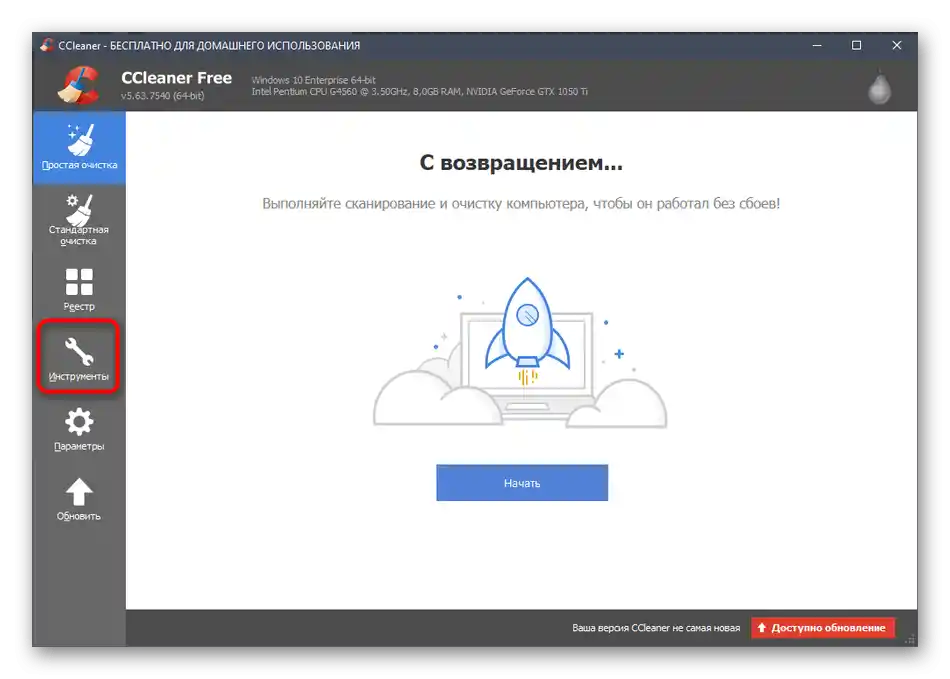
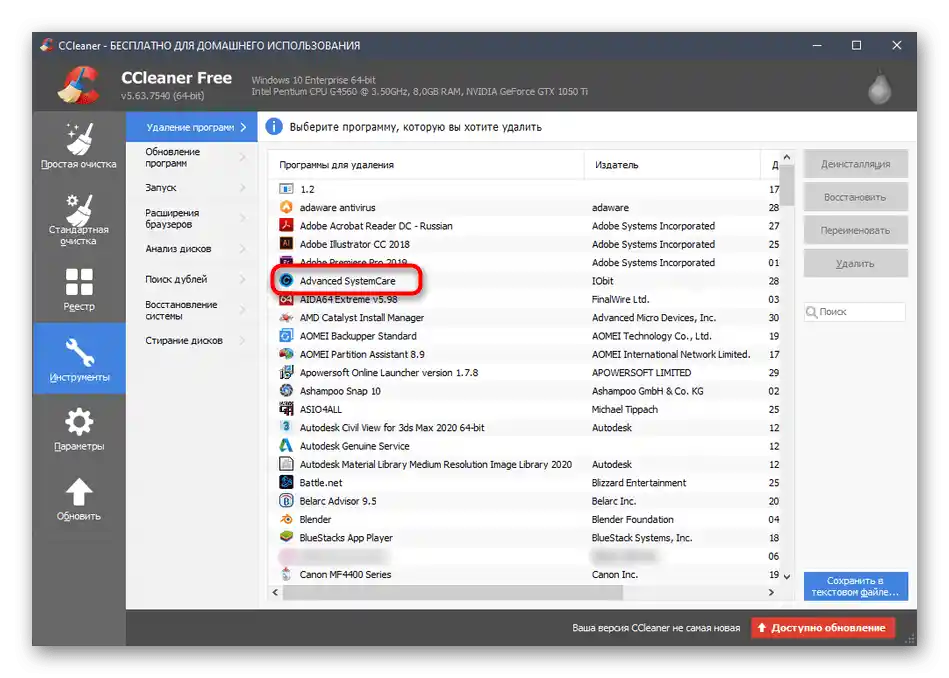
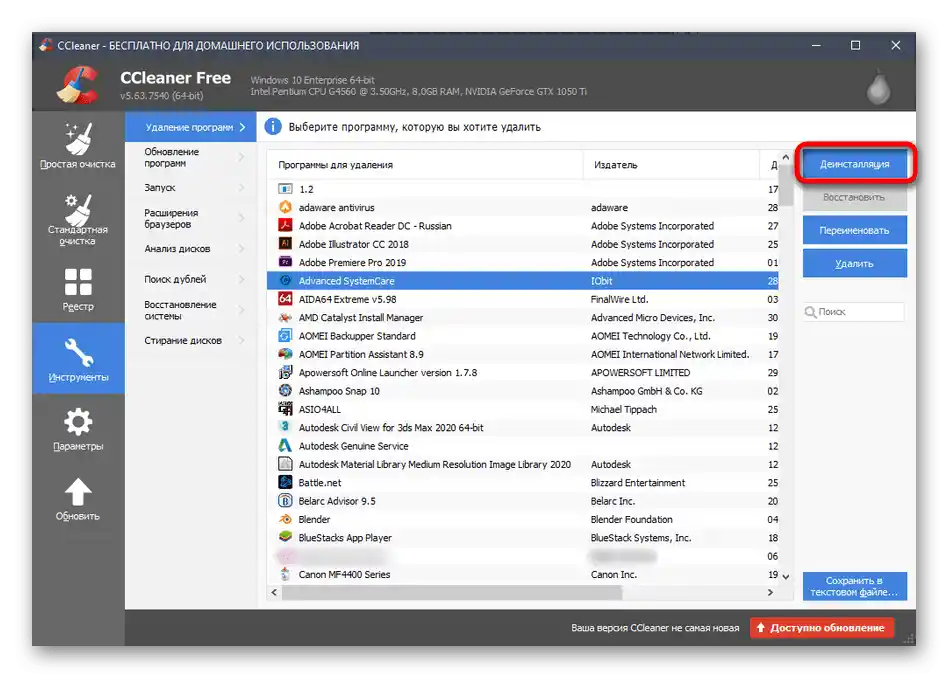
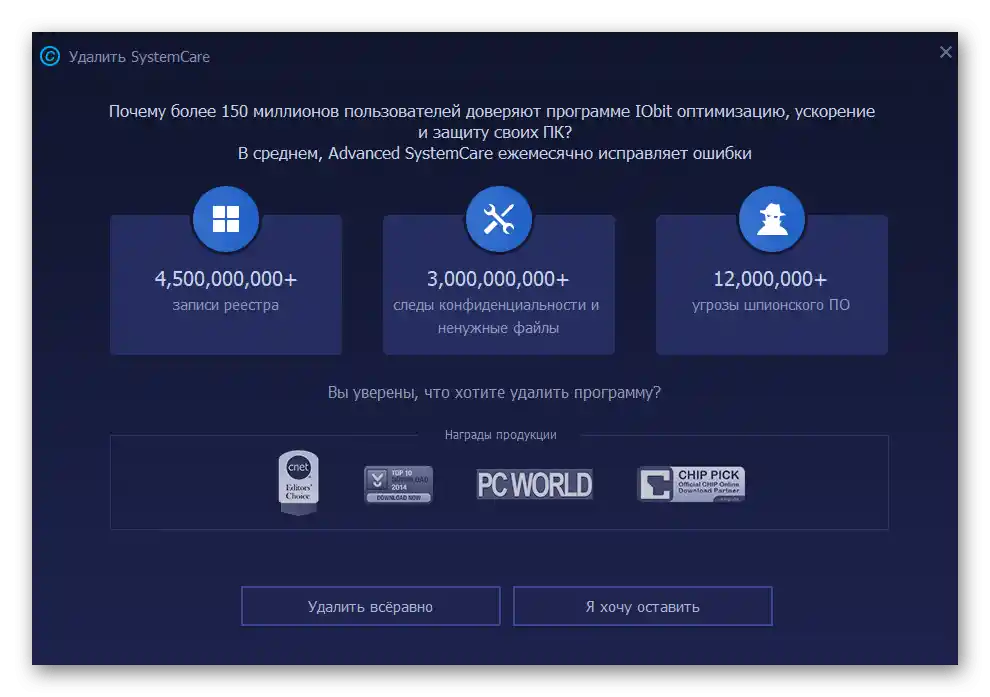
Možnost 2: IObit Uninstaller
Programi IObit Uninstaller in Advanced SystemCare sta ustvarila isti razvijalec, vendar rešitev za odstranjevanje programske opreme uživa večjo priljubljenost zaradi prisotnosti vgrajene možnosti za hitro čiščenje preostalih datotek. To bomo omenili naprej, ko bomo obravnavali deinstalacijo SystemCare.
- Po zagonu IObit Uninstaller se takoj znajdete v zahtevanem meniju, kjer kliknite na gumb v obliki koša poleg potrebnega programa.
- Označite samodejno odstranjevanje preostalih datotek in zaženite deinstalacijo.
- Čakajte na začetek tega procesa.
- Ob pojavu obvestila s vprašanjem o odstranitvi potrdite svoje namene.
- V IObit Uninstaller spremljajte, kako poteka odstranjevanje ključev registra in drugih elementov programske opreme.
- Ob zaključku boste prejeli sporočilo o uspešnem izvedbi operacije.
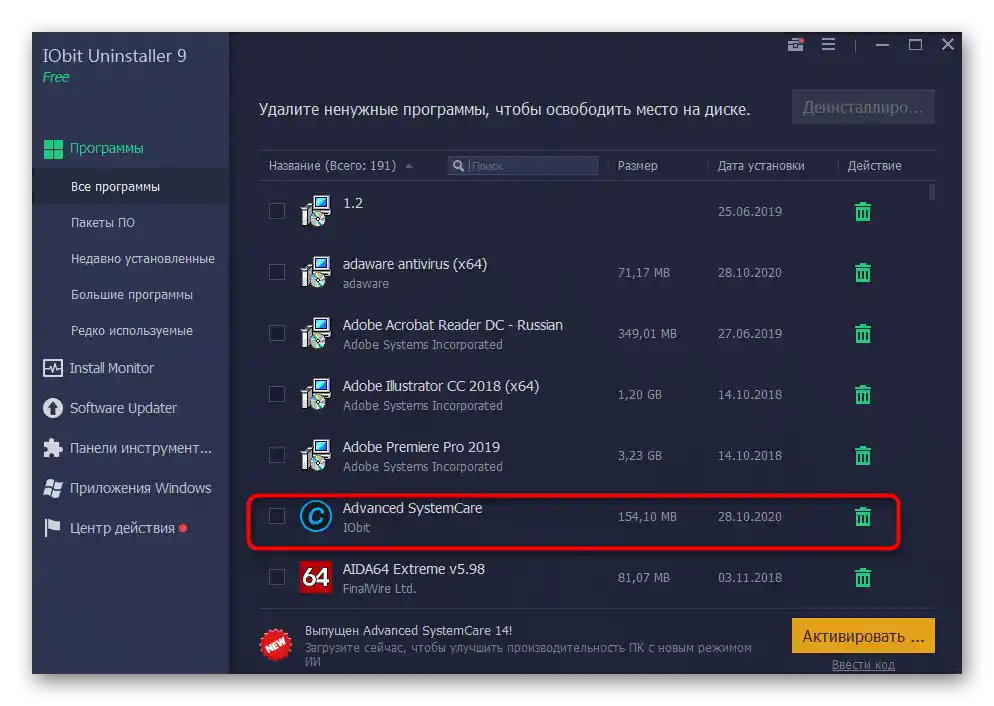
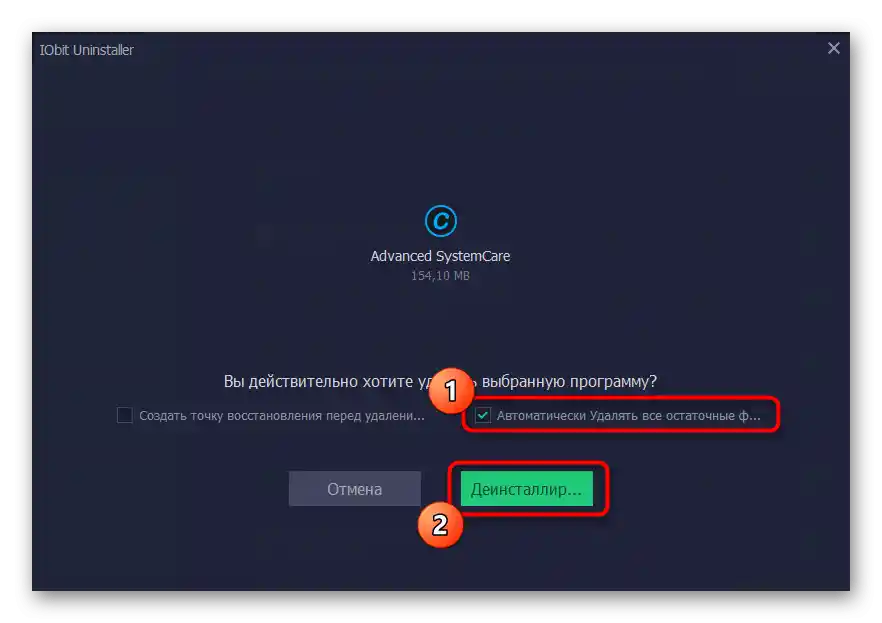
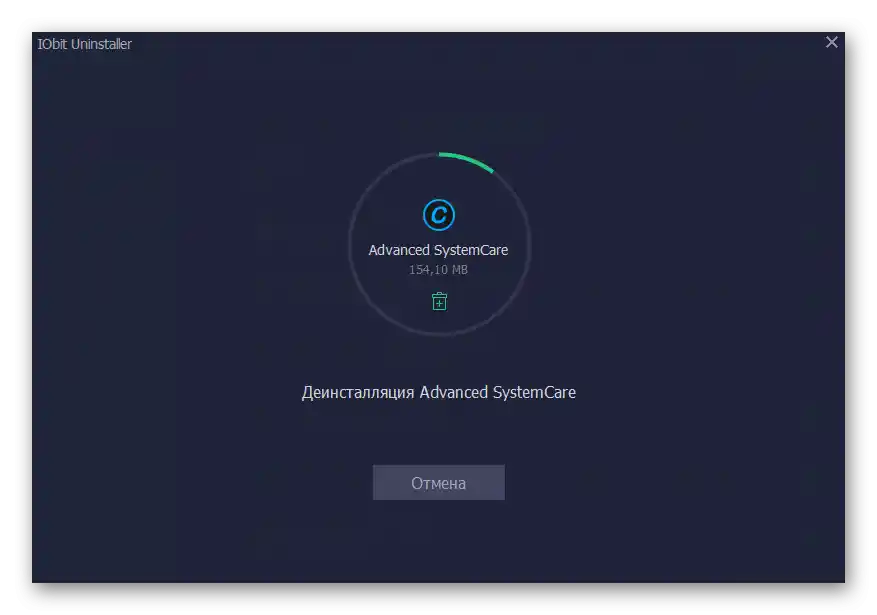
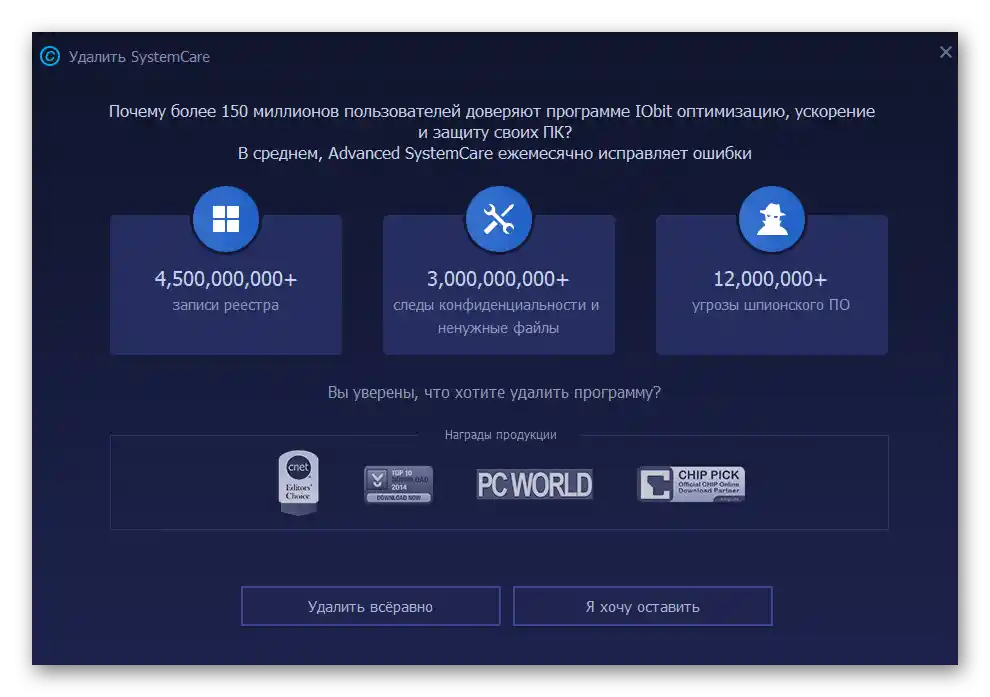
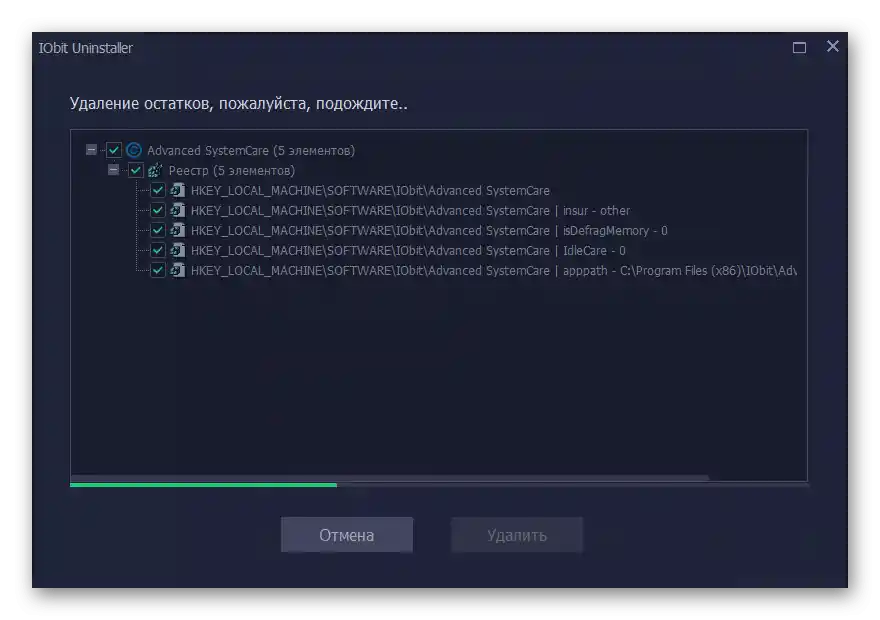
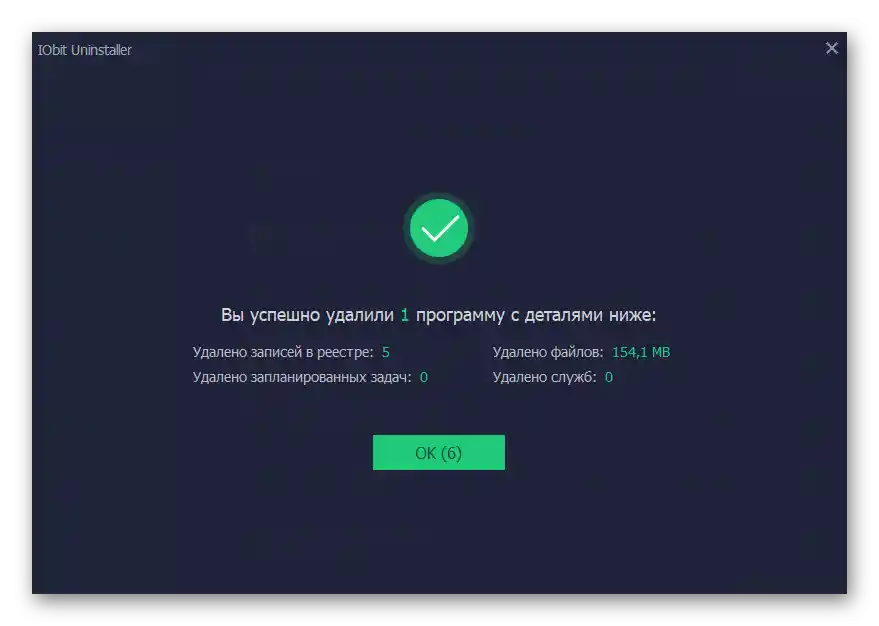
Možnost 3: Druge programe
Opisali smo le dva programa, namenjena odstranjevanju druge programske opreme. Obstaja precejšnje število njihovih analogov, med katerimi so tako uspešne rešitve kot tudi manj uspešne.Seznanite se s seznamom najboljših med njimi in izberite alternativno možnost, če prejšnje niso bile primerne, kar lahko storite v posebnem pregledu na naši spletni strani. Načelo deinstalacije ostaja približno enako, kot je bilo opisano zgoraj.
Podrobnosti: Programi za odstranjevanje programov